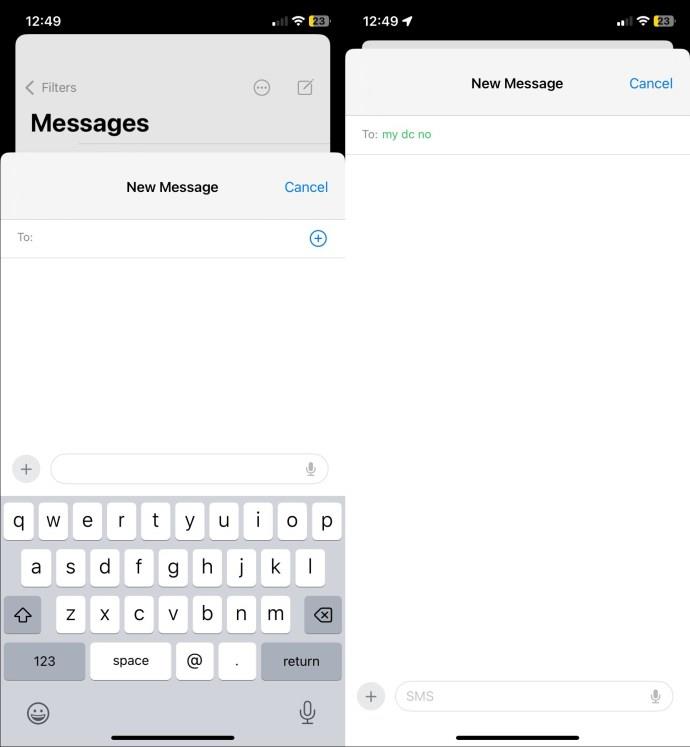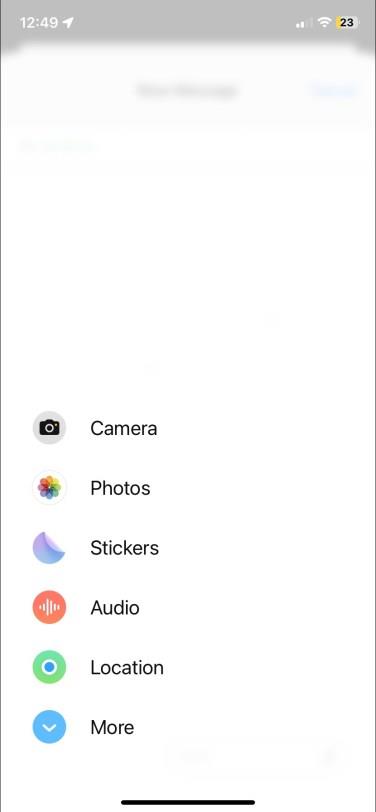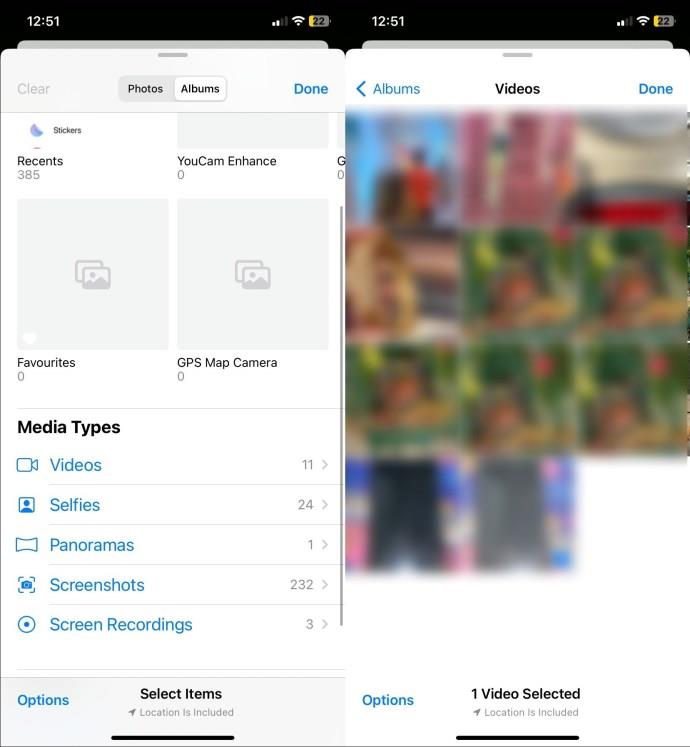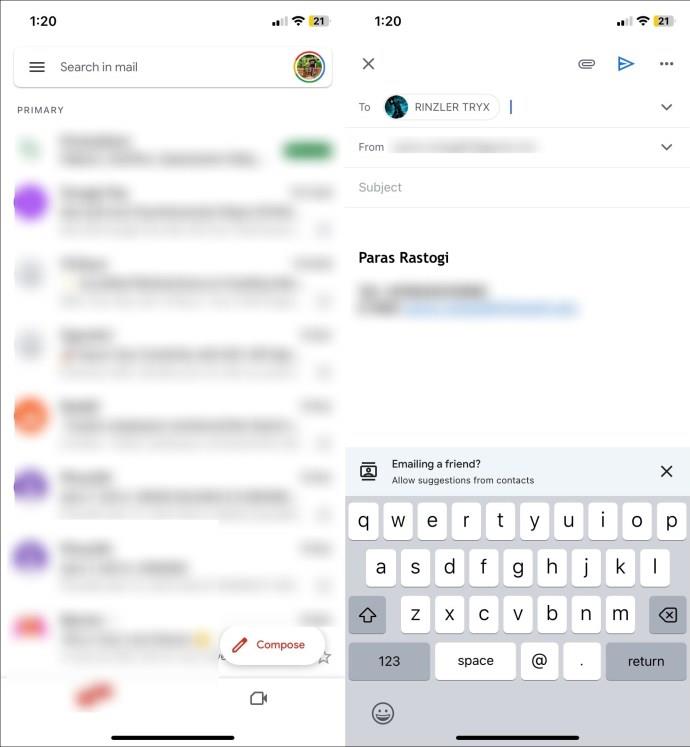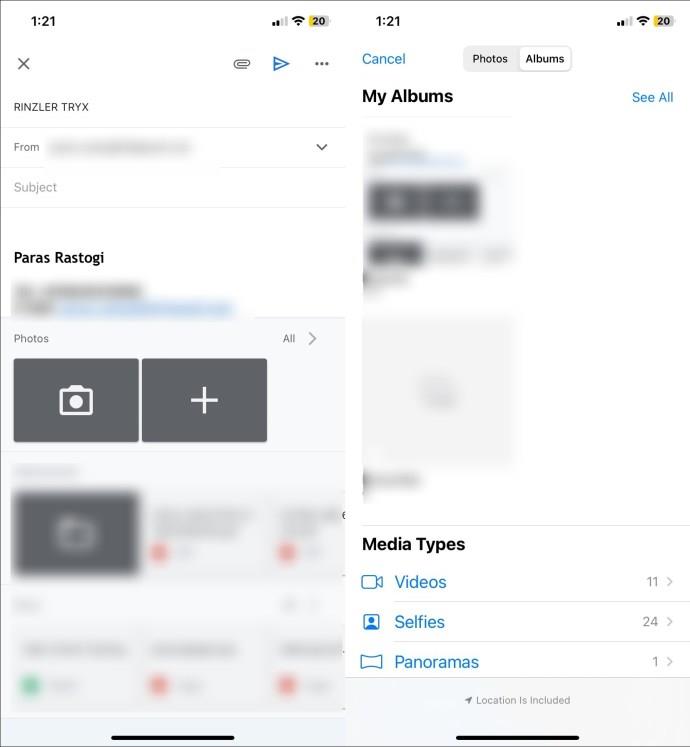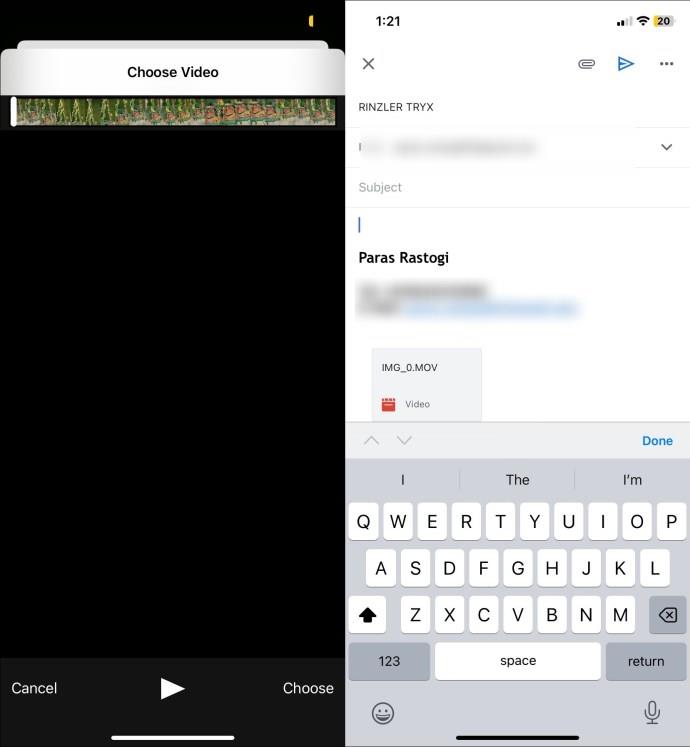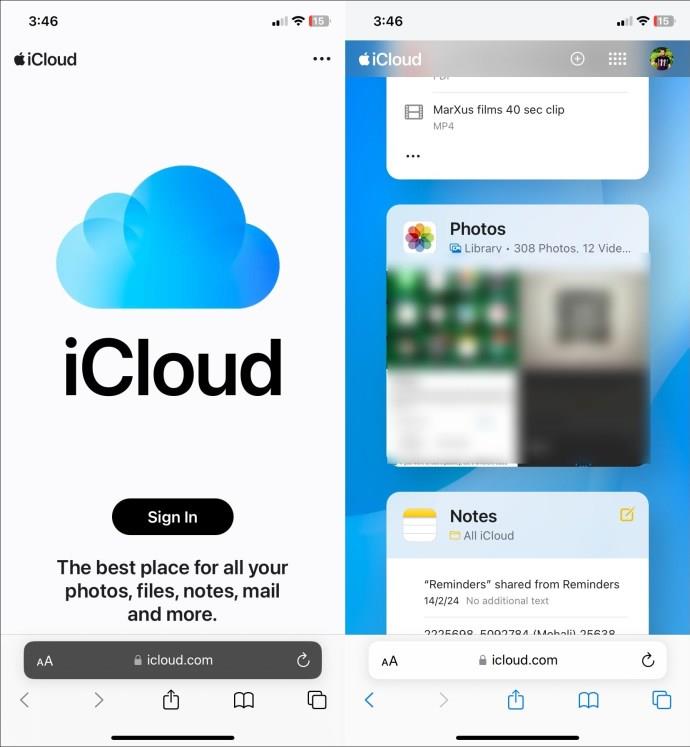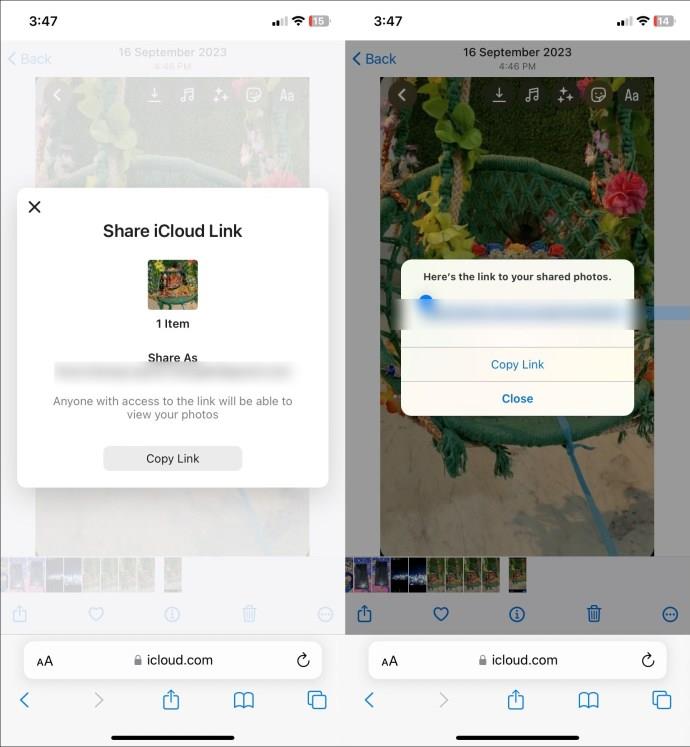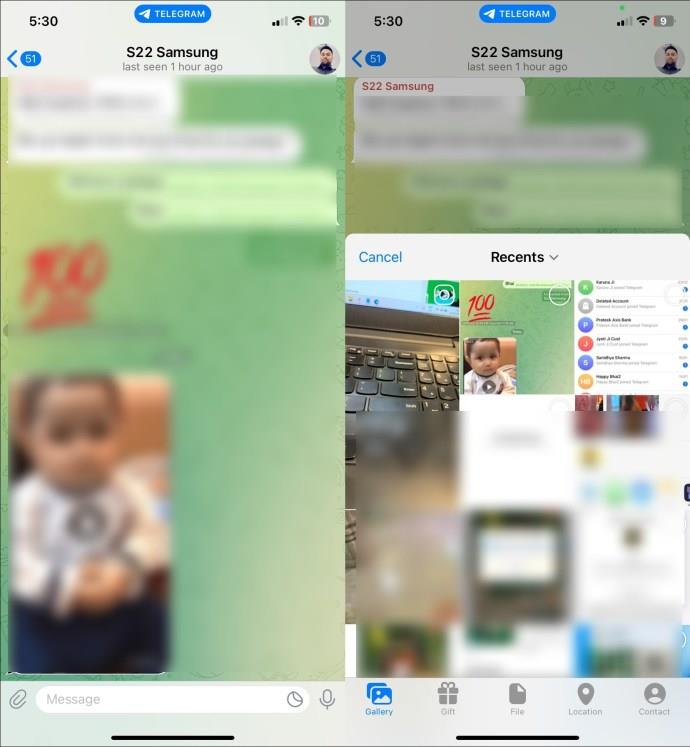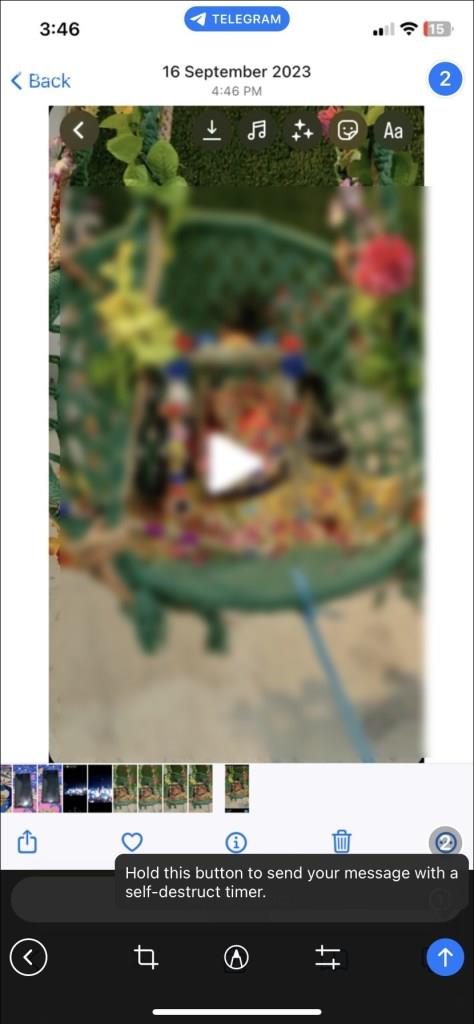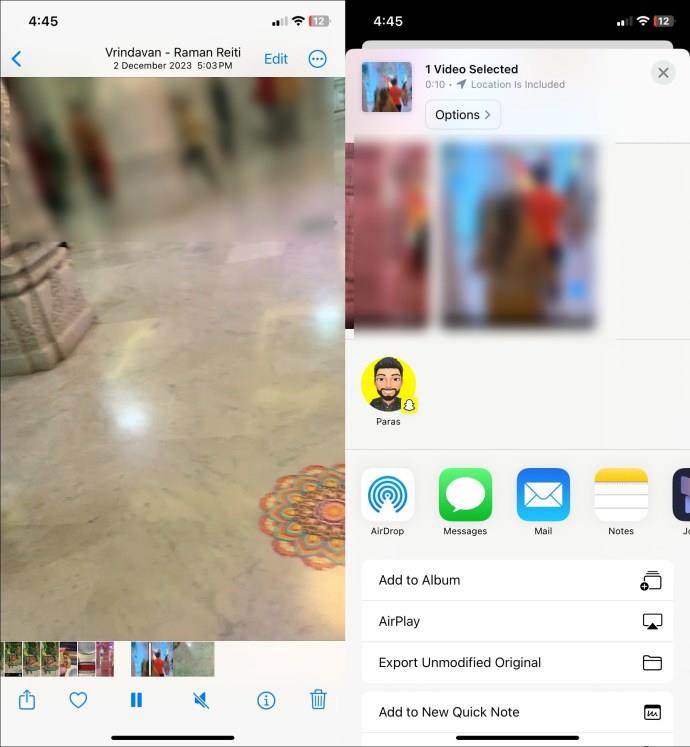iPhones tilbyder fantastiske kamerafunktioner til at optage fantastiske videoer. Hvis du lige har filmet dit yndlingsøjeblik og ønsker at dele det med dine venner og familie, er du kommet til det rigtige sted. Denne forklaring hjælper dig med nemme måder at sende en stor video fra din iPhone på.

At sende en optaget eller allerede eksisterende video fra din iPhone lyder måske nemt, men det hele koger ned til filstørrelsen. Mens små videofiler, der optager et par megabyte, nemt kan sendes via tekst, iMessage eller e-mail, kræver afsendelse af videoer med store filstørrelser andre smarte alternativer som iCloud, Google Drive og AirDrop. Derudover kan du bruge instant messaging-apps som WhatsApp og Telegram til ubesværet at sende videoer fra din iPhone.
Sådan sender du en stor video fra din iPhone
1. Brug af iMessage
Hvis du har konfigureret MMS eller aktiveret iMessage på din iPhone, kan du sende videoer. Men hver har sine respektive filstørrelsesbegrænsninger.
For eksempel giver MMS dig mulighed for at sende en 200-300KB video (afhængigt af dit mobilnetværk), mens iMessage har et loft på 100MB pr. besked. Som følge heraf er sendte videoer stærkt komprimerede og leveret med lav kvalitet sammenlignet med deres originale opløsning.
- Åbn appen Beskeder , og vælg samtalen for at sende en ny video. Alternativt kan du trykke på knappen Skriv øverst til højre og vælge din ønskede kontakt.
- Tryk på + i nederste venstre hjørne.
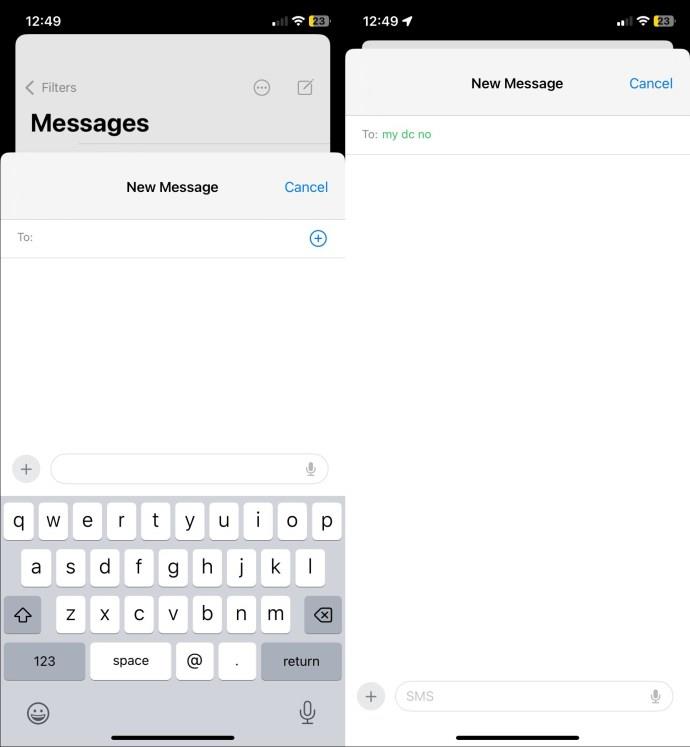
- Tryk på Kamera for at optage en ny video. Du kan også trykke på Fotos for at vælge en eksisterende video fra din enhed.
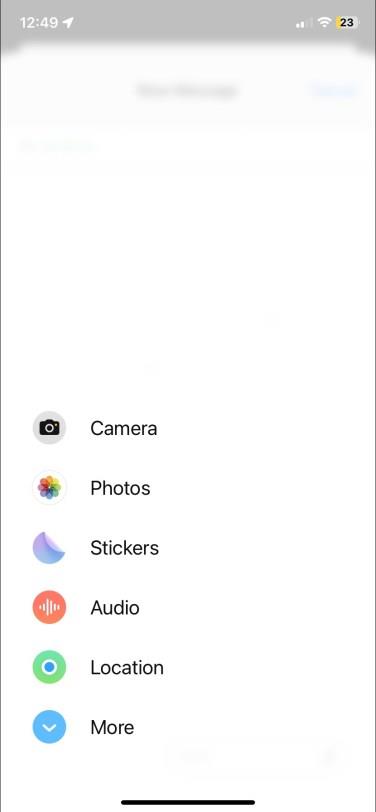
- For at vælge en eksisterende video skal du skifte til Albums og gennemse Videoer under Medietyper. Vælg din foretrukne video, der skal sendes, og tryk på Udført øverst til højre.
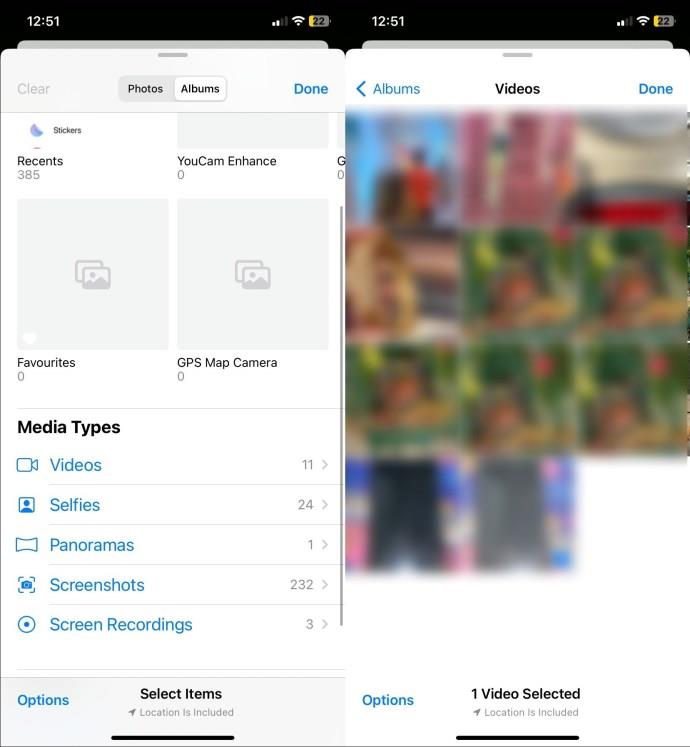
- Tryk til sidst på den grønne eller blå Send- knap. Den førstnævnte farve angiver MMS, mens sidstnævnte angiver, at videoen sendes gennem iMessage.
2. Brug Gmail eller Mail Drop
Udover tekst/iMessage kan du bruge Gmail til at sende videoer som en vedhæftet fil fra din iPhone. Du kan sende op til 25 MB vedhæftede filer, men de bør ikke tilsammen overtræde den angivne størrelsesgrænse.
Hvis din videofilstørrelse er over 25 MB, uploader Gmail automatisk filerne til Google Drev og tilføjer et link til din e-mail for nem deling. Den maksimale videofilstørrelsesgrænse for et Google Drev-link afhænger af din Google-kontos lagerplads og kan udvides med et Google One-abonnement.
- Åbn Gmail-appen, og tryk på Skriv nederst til højre.
- Indtast modtagerens adresse, og tryk på knappen Vedhæft .
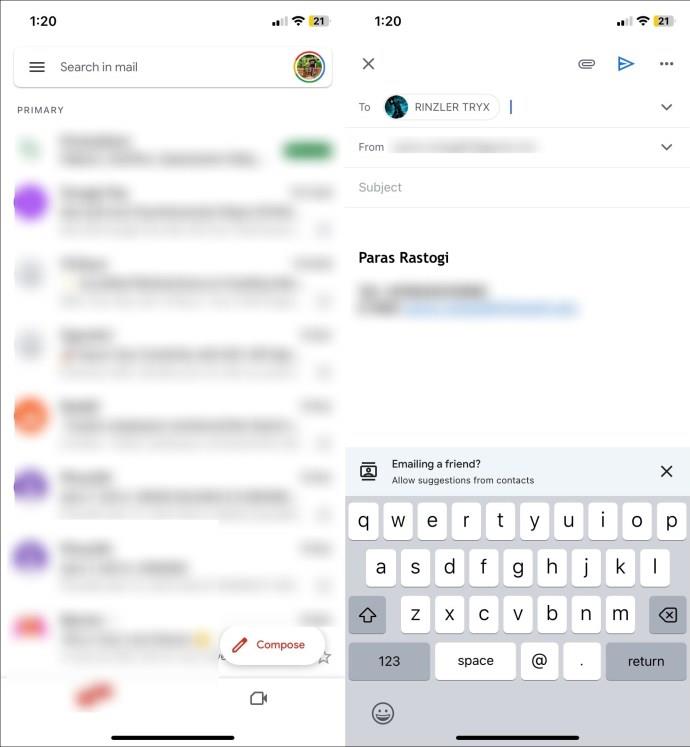
- Udvid alle ud for Fotos.
- Tryk på Albums øverst, og tryk på Videoer .
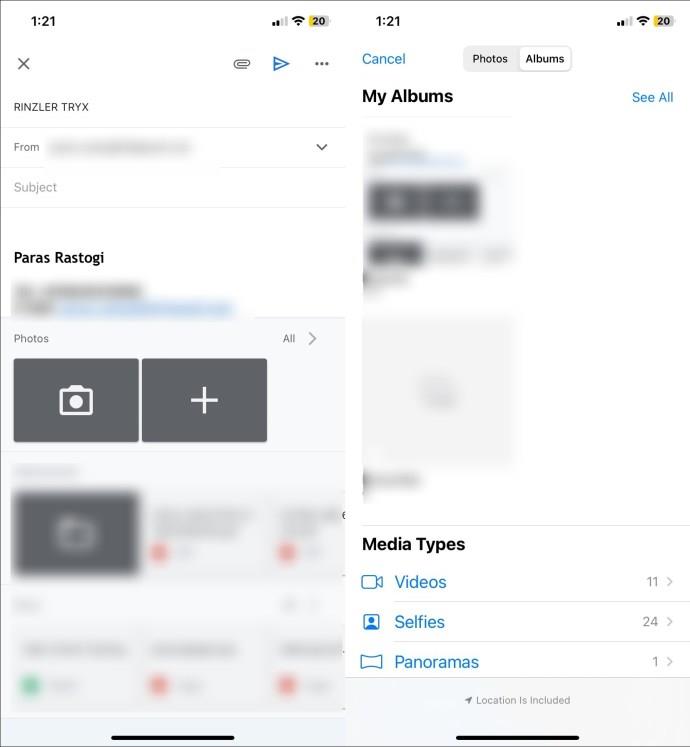
- Vælg den ønskede video, og tryk på Vælg for at afslutte valget.
- Til sidst skal du trykke på Send for at e-maile videoen. Hvis den vedhæftede fil er over 25 MB, vil Gmail automatisk oprette og inkludere dets Google Drev-link i din e-mail.
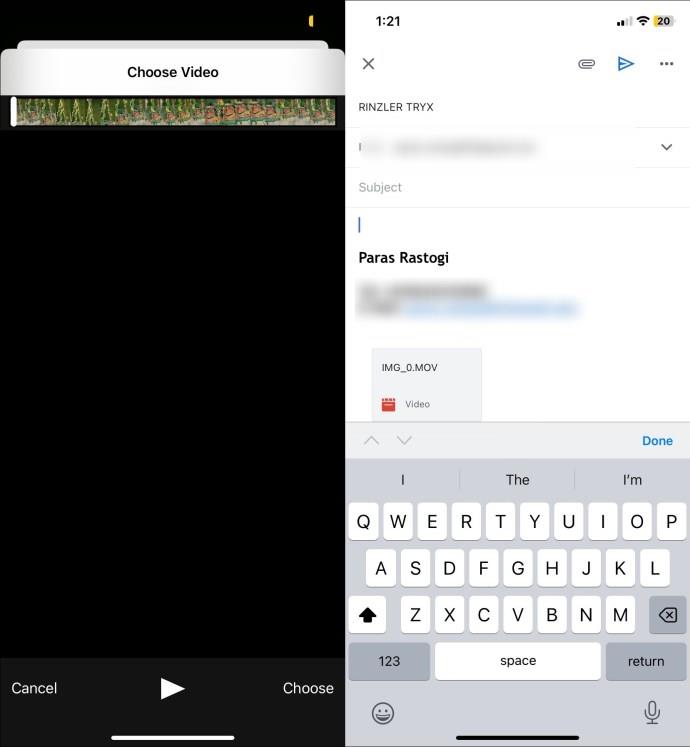
Ligesom Gmail kan du sende store videofiler op til 5 GB som en vedhæftet fil med Apples Mail Drop-funktion, der bruger iCloud.
E-mail-vedhæftninger i Apple Mail tæller dog ikke med i dit iCloud-lager og udløber automatisk efter 30 dage. Yderligere tilbyder Mail Drop en gratis 1 TB lagergrænse, der opdateres automatisk, når gamle vedhæftede filer udløber. Sådan kan du bruge Mail Drop-funktionen til at sende en stor video fra din iPhone:
- Åbn Mail-appen på din iPhone, og log ind med din iCloud-konto.
- Skriv en ny e-mail til din ønskede modtager, og vedhæft din videofil (op til 5 GB).
- Klik på den blå send-knap, og tryk på Brug Mail Drop, når du bliver bedt om det.
- Viola! Du har med succes delt en video fra din iPhone ved hjælp af dens Mail Drop-funktion.
3. Gennem iCloud
Hvis du har problemer med at sende store videofiler fra din iPhone, er cloud storage din bedste løsning. Adskillige cloud-tjenesteudbydere som Google Drive og Dropbox tilbyder gratis lagerplads til at uploade og dele dine filer bekvemt. Derudover kan du bruge Apples native cloud-tjeneste, iCloud, til at uploade og generere et delbart link til at sende videoer til alle. Du får 5 GB gratis iCloud-lagerplads med din Apple-konto, som du kan udvide med et nominelt abonnementsgebyr.
- Få adgang til iCloud i Safari-browserappen, og log ind på din konto.
- Tryk på Fotos .
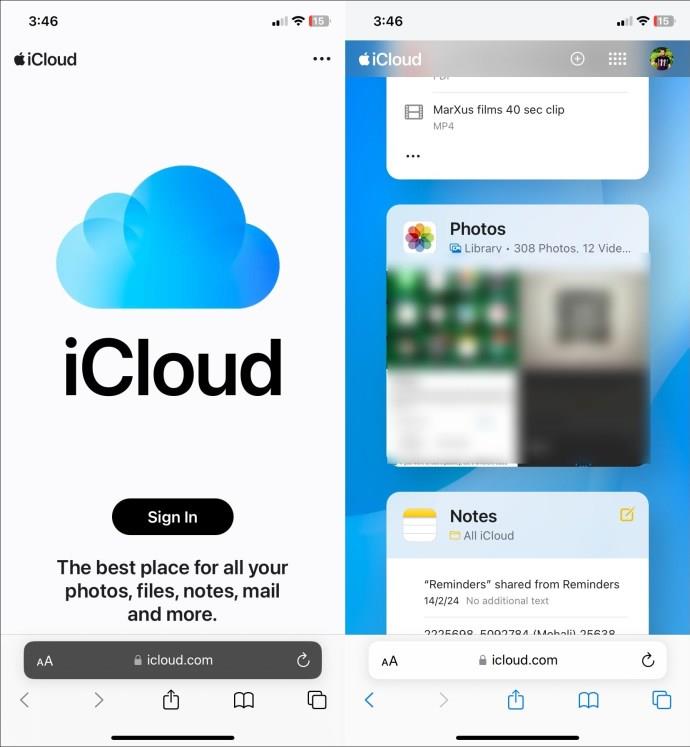
- Tryk på Albums nederst til højre, og tryk på Videoer .
- Vælg din ønskede synkroniserede video, og tryk på Del nederst til venstre.

- Tryk på Copy Link .
- Kopier til sidst linket og del det med modtageren. Alle, der har adgang til dette link, kan se den delte video.
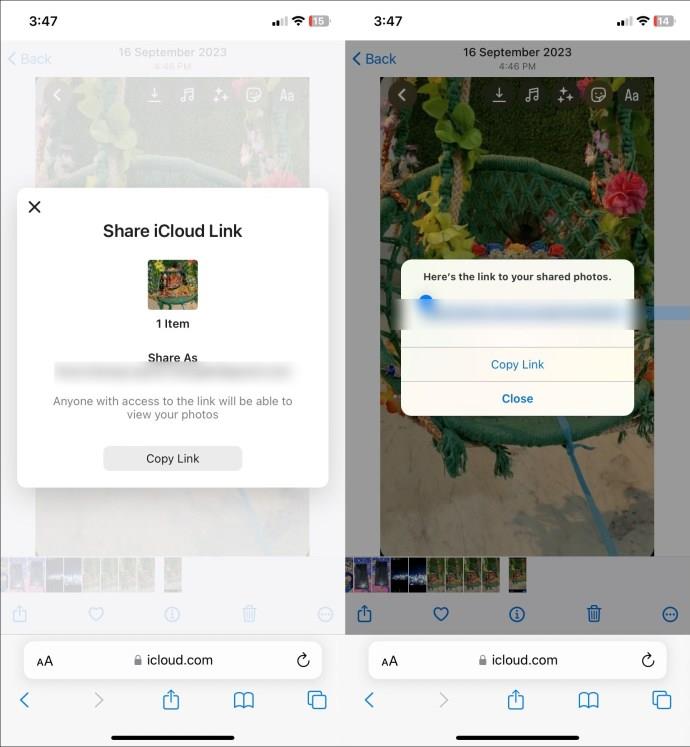
4. Brug Telegram eller WhatsApp
Instant messaging-apps som WhatsApp, Telegram og Facebook Messenger er andre gode alternativer til at dele videoer fra din iPhone. WhatsApp tilbyder en standard videostørrelsesgrænse på 64MB og 32MB til hurtige og langsomme internetbrugere til at sende videoer. Yderligere, hvis du sender en stor video, skal du trimme den til 6 minutter før afsendelse.
Denne begrænsning kan dog nemt undgås ved at sende din store videofil som et dokument. WhatsApp giver dig mulighed for nemt at sende et dokument på op til 2 GB i filstørrelse. Det betyder, at du kan dele en videofil på op til 2 GB direkte med dine kontakter ved hjælp af WhatsApp.
- Åbn din ønskede kontakt i WhatsApp, og tryk på ikonet vedhæftet fil .
- Tryk på Galleri og vælg den video, du vil dele. Hvis videofilen er stor, kan du sende den som et dokument .
- Til sidst skal du trykke på den grønne Send- knap.
Hvad angår Telegram, kan du dele videofiler med dine kontakter op til 2 GB pr. fil, hvilket gør det til en populær platform til fildeling. Sådan kan du sende en video til nogen fra din iPhone på Telegram:
- Åbn Telegram og gennemse din ønskede samtale.
- Tryk på ikonet vedhæftet fil nederst.
- Udvid galleriet , og vælg den video, du vil sende.
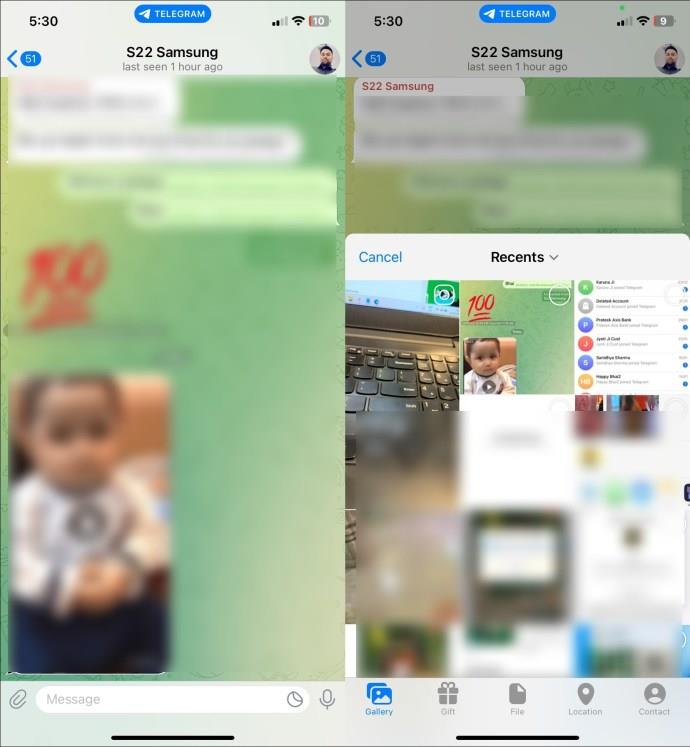
- Til sidst skal du trykke på den blå Send- knap nederst til højre.
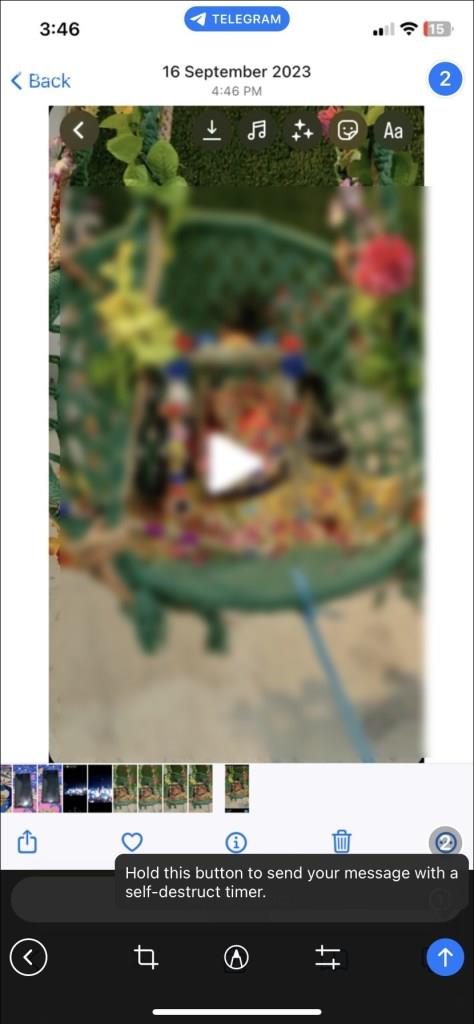
Alternativt kan du sende videoer med Facebook Messenger, hvis du foretrækker at bruge det over WhatsApp og Telegram. Men sørg for at komprimere og ændre størrelsen på videoen , før du sender den, da Facebook Messenger har et 25 MB videostørrelsesloft.
5. Via AirDrop
Endelig kan du med AirDrop sende ubegrænsede videoer fra din iPhone til nærliggende Apple-enheder. For at komme i gang skal alle enheder være i nærheden og tilsluttet det samme Wi-Fi-netværk for hurtige overførselshastigheder.
- Åbn den video, du vil dele, i appen Fotos.
- Tryk på Send nederst til venstre, og vælg AirDrop .
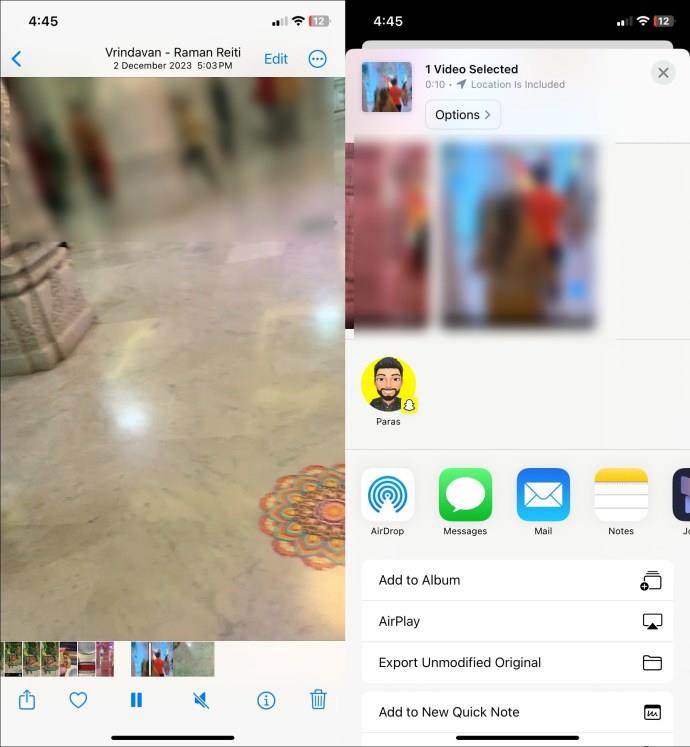
- Vent et par sekunder for at opdage Apple-enheder i nærheden, og tryk på en opdaget enhed for at sende den.
- Modtageren vil modtage en overførsels-popup for at acceptere eller afvise den. Når videooverførslen er accepteret, starter den i krypteret tilstand.
Gå ikke glip af deling af videoer
Uanset filstørrelsen kræver det ikke tunge løft at sende en video fra din iPhone. Du kan bruge indbyggede funktioner som iMessage, Mail Drop og AirDrop til bekvemt at dele videoer med fjerntliggende eller nærliggende Apple-enheder. Derudover kan du stole på cloud storage-tjenester og instant messaging-apps til sikkert at sende dine videoer fra den ene ende til den anden.
Ofte stillede spørgsmål
Hvordan sender jeg en video fra min iPhone til Android?
Du kan sende det via Gmail eller bruge cloud storage-tjenester som Dropbox og Google Drive til at uploade og dele videolinket. Alternativt kan du bruge instant messaging-apps som WhatsApp og Telegram til at sende enhver video bekvemt.
Kan du sende en lang video fra en iPhone uden AirDrop?
Du kan bruge MailDrop-funktionen til at sende en lang video som en vedhæftet fil i e-mail. Filstørrelsesbegrænsningen er dog 5 GB. Tjek ovenstående trin for præcise detaljer.